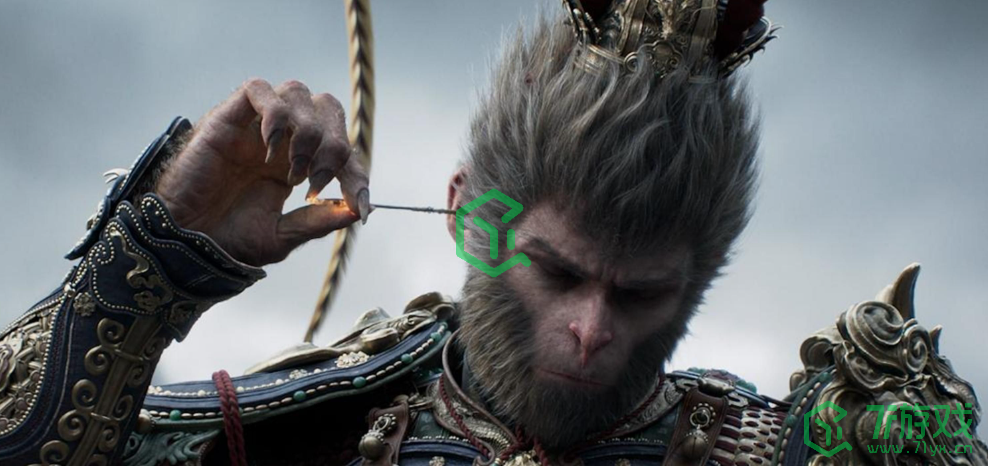黑神话悟空游戏在今日正式上线了,玩家可以选择售卖平台搜索游戏,然后根据自己的需求购买游戏版本即可。一些玩家在自己设备上安装游戏的时候,出现了解压慢、磁盘使用量低的情况,导致很久都没有解压完游戏,下面小编给大家整理了《黑神话悟空》磁盘使用量低解决方法,一起看看吧。
《黑神话悟空》游戏玩法攻略大全:点击前往

黑神话悟空磁盘使用量低如何解决
答:关闭【启用设备上的写入缓存】即可
1、打开电脑设置-搜索-搜索【设备管理器】,点击左下角的打开;
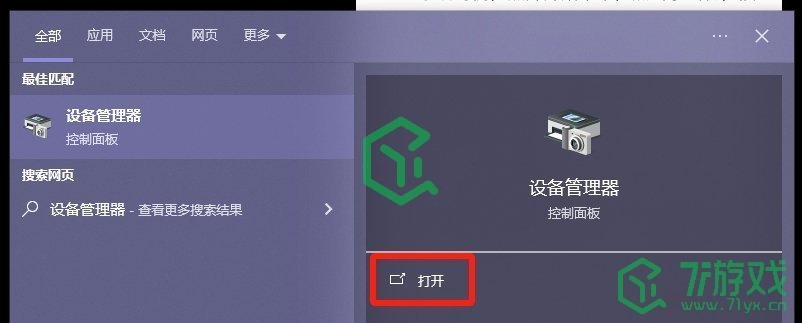
2、展开【磁盘驱动器】功能,如图所示;
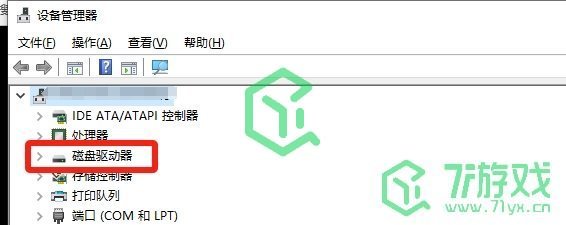
3、在所有显示的磁盘里面找到游戏所在磁盘,鼠标右键选择【属性】;
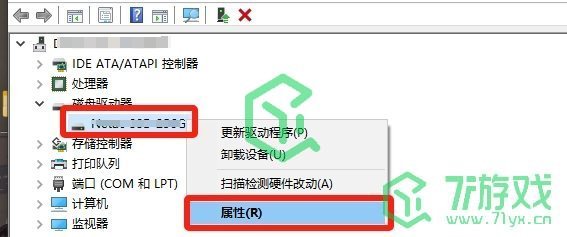
4、在上方的选项里,点击【策略】选项;
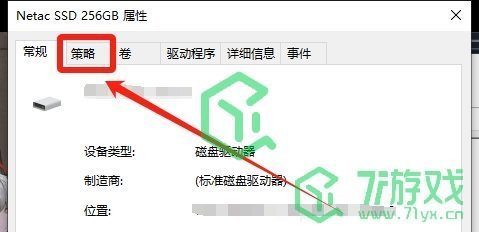
5、取消【启用设备上的写入缓存】的勾线,选择关闭这个功能;
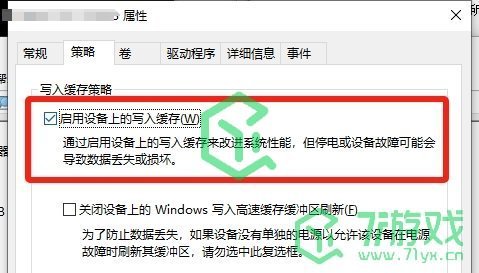
6、最后点击【确定】保存修改,即可提高磁盘使用量